자체 호스팅 Jupyter Notebook 사용
Jupyter 또는 JupyterLab 노트북을 Amazon EC2 인스턴스 또는 자체 Amazon EKS 클러스터에서 자체 호스팅 Jupyter Notebook으로 호스팅하고 관리할 수 있습니다. 그런 다음 자체 호스팅 Jupyter Notebook으로 대화형 워크로드를 실행할 수 있습니다. 다음 섹션에서는 Amazon EKS 클러스터에 자체 호스팅 Jupyter Notebook을 설정하고 배포하는 프로세스를 안내합니다.
EKS 클러스터에 자체 호스팅 Jupyter Notebook 생성
보안 그룹 생성
대화형 엔드포인트를 생성하고 자체 호스팅 Jupyter 또는 JupyterLab 노트북을 실행하려면 먼저 노트북과 대화형 엔드포인트 간 트래픽을 제어하는 보안 그룹을 생성해야 합니다. Amazon EC2 콘솔 또는 Amazon EC2 SDK를 사용하여 보안 그룹을 생성하려면 Amazon EC2 사용 설명서에서 보안 그룹 생성의 단계를 참조하세요. 노트북 서버를 배포하려는 VPC에서 보안 그룹을 생성해야 합니다.
이 안내서의 예제를 따르려면 Amazon EKS 클러스터와 동일한 VPC를 사용합니다. Amazon EKS 클러스터의 VPC와 다른 VPC에서 노트북을 호스팅하려면 두 VPC 사이에서 피어링 연결을 생성해야 할 수 있습니다. 두 VPC 사이에서 피어링 연결을 생성하는 단계는 Amazon VPC 시작 안내서의 VPC 피어링 연결 생성을 참조하세요.
다음 단계에서 Amazon EMR on EKS 대화형 엔드포인트를 생성하려면 보안 그룹의 ID가 필요합니다.
Amazon EMR on EKS 대화형 엔드포인트 생성
노트북용 보안 그룹을 생성한 후에는 가상 클러스터의 대화형 엔드포인트 생성에 제공된 단계를 사용하여 대화형 엔드포인트를 생성합니다. 보안 그룹 생성에서 노트북용으로 생성한 보안 그룹 ID를 제공해야 합니다.
다음 구성 재정의 설정에서 your-notebook-security-group-id 위치에 보안 ID를 삽입합니다.
--configuration-overrides '{ "applicationConfiguration": [ { "classification": "endpoint-configuration", "properties": { "notebook-security-group-id": "your-notebook-security-group-id" } } ], "monitoringConfiguration": { ...'
대화형 엔드포인트의 게이트웨이 서버 URL 검색
대화형 엔드포인트를 생성한 후 AWS CLI에서 describe-managed-endpoint 명령을 사용하여 게이트웨이 서버 URL을 검색합니다. 노트북을 엔드포인트에 연결하려면 이 URL이 필요합니다. 게이트웨이 서버 URL은 프라이빗 엔드포인트입니다.
aws emr-containers describe-managed-endpoint \ --regionregion\ --virtual-cluster-idvirtualClusterId\ --idendpointId
처음에 엔드포인트 상태는 CREATING입니다. 몇 분 후 ACTIVE 상태로 전환됩니다. 엔드포인트 상태가 ACTIVE인 경우 사용할 준비가 된 것입니다.
aws emr-containers
describe-managed-endpoint 명령이 활성 엔드포인트에서 반환하는 serverUrl 속성을 기록합니다. 자체 호스팅 Jupyter 또는 JupyterLab 노트북을 배포할 때 노트북을 엔드포인트에 연결하려면 이 URL이 필요합니다.
인증 토큰을 검색하여 대화형 엔드포인트에 연결
Jupyter 또는 JupyterLab 노트북에서 대화형 엔드포인트에 연결하려면 GetManagedEndpointSessionCredentials API를 사용하여 세션 토큰을 생성해야 합니다. 토큰은 대화형 엔드포인트 서버에 연결하기 위한 인증 증명 역할을 합니다.
다음 명령은 아래 출력 예제를 통해 더 자세히 설명됩니다.
aws emr-containers get-managed-endpoint-session-credentials \ --endpoint-identifierendpointArn\ --virtual-cluster-identifiervirtualClusterArn\ --execution-role-arnexecutionRoleArn\ --credential-type "TOKEN" \ --duration-in-secondsdurationInSeconds\ --regionregion
endpointArn-
엔드포인트의 ARN.
describe-managed-endpoint직접 호출 결과에서 ARN을 찾을 수 있습니다. virtualClusterArn-
가상 클러스터의 ARN.
executionRoleArn-
실행 역할의 ARN.
durationInSeconds-
토큰이 유효한 기간(초). 기본 기간은 15분(
900)이고 최대 기간은 12시간(43200)입니다. region-
엔드포인트와 동일한 리전.
출력은 다음 예제와 비슷합니다. 자체 호스팅 Jupyter 또는 JupyterLab 노트북을 배포할 때 사용할 session-token
{
"id": "credentialsId",
"credentials": {
"token": "session-token"
},
"expiresAt": "2022-07-05T17:49:38Z"
}예제: JupyterLab 노트북 배포
위 단계를 완료했으면 이 예제 절차를 시도하여 대화형 엔드포인트가 있는 Amazon EKS 클러스터에 JupyterLab 노트북을 배포할 수 있습니다.
-
네임스페이스를 생성하여 노트북 서버를 실행합니다.
-
다음 콘텐츠를 포함하는
notebook.yaml파일을 로컬로 생성합니다. 아래에서 파일 콘텐츠를 설명합니다.apiVersion: v1 kind: Pod metadata: name: jupyter-notebook namespace:namespacespec: containers: - name: minimal-notebook image: jupyter/all-spark-notebook:lab-3.1.4 # open source image ports: - containerPort: 8888 command: ["start-notebook.sh"] args: ["--LabApp.token=''"] env: - name: JUPYTER_ENABLE_LAB value: "yes" - name: KERNEL_LAUNCH_TIMEOUT value: "400" - name: JUPYTER_GATEWAY_URL value: "serverUrl" - name: JUPYTER_GATEWAY_VALIDATE_CERT value: "false" - name: JUPYTER_GATEWAY_AUTH_TOKEN value: "session-token"Jupyter Notebook을 FarGate 전용 클러스터에 배포하는 경우 다음 예제와 같이 Jupyter 포드에
role레이블을 지정합니다.... metadata: name: jupyter-notebook namespace: default labels: role:example-role-name-labelspec: ...namespace-
노트북을 배포할 Kubernetes 네임스페이스.
serverUrl-
대화형 엔드포인트의 게이트웨이 서버 URL 검색 에서
describe-managed-endpoint명령이 반환한serverUrl속성. session-token-
인증 토큰을 검색하여 대화형 엔드포인트에 연결에서
get-managed-endpoint-session-credentials명령이 반환한session-token속성. KERNEL_LAUNCH_TIMEOUT-
커널이 RUNNING 상태가 될 때까지 대화형 엔드포인트가 기다리는 시간(초). 커널 시작 제한 시간을 적절한 값(최대 400초)으로 설정하여 커널 시작이 완료될 때까지 충분한 시간을 확보합니다.
KERNEL_EXTRA_SPARK_OPTS-
선택적으로 Spark 커널에 대한 추가 Spark 구성을 전달할 수 있습니다. 다음 예제에서와 같이 Spark 구성 속성으로 값을 포함하는 이 환경 변수를 설정합니다.
- name: KERNEL_EXTRA_SPARK_OPTS value: "--conf spark.driver.cores=2 --conf spark.driver.memory=2G --conf spark.executor.instances=2 --conf spark.executor.cores=2 --conf spark.executor.memory=2G --conf spark.dynamicAllocation.enabled=true --conf spark.dynamicAllocation.shuffleTracking.enabled=true --conf spark.dynamicAllocation.minExecutors=1 --conf spark.dynamicAllocation.maxExecutors=5 --conf spark.dynamicAllocation.initialExecutors=1 "
-
Amazon EKS 클러스터에 포드 사양을 배포합니다.
kubectl apply -f notebook.yaml -nnamespace그러면 Amazon EMR on EKS 대화형 엔드포인트에 연결된 최소 Jupyter Notebook이 시작됩니다. 포드가 RUNNING 상태가 될 때까지 기다립니다. 다음 명령을 실행하여 상태를 확인할 수 있습니다.
kubectl get pod jupyter-notebook -nnamespace포드가 준비되면
get pod명령은 다음과 비슷한 출력을 반환합니다.NAME READY STATUS RESTARTS AGE jupyter-notebook 1/1 Running 0 46s -
노트북 보안 그룹을 노트북이 예약된 노드에 연결합니다.
-
먼저
describe pod명령을 사용하여jupyter-notebook포드가 예약된 노드를 식별합니다.kubectl describe pod jupyter-notebook -nnamespace https://console.aws.amazon.com/eks/home#/clusters
에서 Amazon EKS 콘솔을 엽니다. -
Amazon EKS 클러스터의 컴퓨팅 탭으로 이동하여
describe pod명령으로 식별되는 노드를 선택합니다. 노드의 인스턴스 ID를 선택합니다. -
작업 메뉴에서 보안 > 보안 그룹 변경을 선택하여 보안 그룹 생성에서 생성한 보안 그룹을 연결합니다.
-
AWS Fargate에서 Jupyter Notebook 포드를 배포하는 경우 역할 레이블을 사용하여 Jupyter Notebook 포드에 적용할
SecurityGroupPolicy를 생성합니다.cat >my-security-group-policy.yaml <<EOF apiVersion: vpcresources.k8s.aws/v1beta1 kind: SecurityGroupPolicy metadata: name:example-security-group-policy-namenamespace: default spec: podSelector: matchLabels: role:example-role-name-labelsecurityGroups: groupIds: -your-notebook-security-group-idEOF
-
-
이제 JupyterLab 인터페이스에 로컬로 액세스할 수 있도록 포트 전달을 수행합니다.
kubectl port-forward jupyter-notebook 8888:8888 -nnamespace실행이 완료되면 로컬 브라우저로 이동하여
localhost:8888에서 JupyterLab 인터페이스를 확인합니다.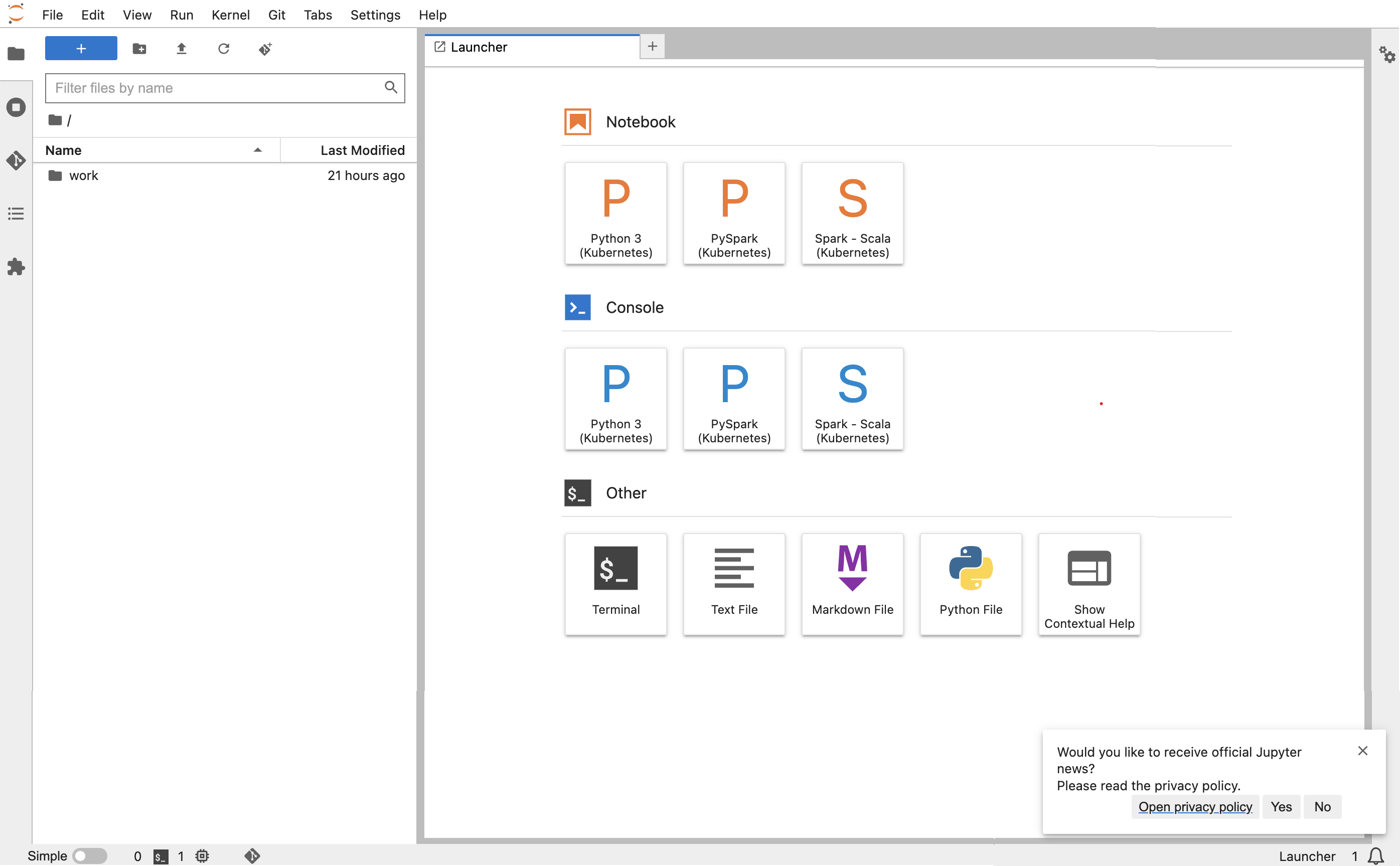
-
JupyterLab에서 새로운 Scala 노트북을 생성합니다. 다음은 Pi 값의 근사치를 구하기 위해 실행할 수 있는 샘플 코드 스니펫입니다.
import scala.math.random import org.apache.spark.sql.SparkSession /** Computes an approximation to pi */ val session = SparkSession .builder .appName("Spark Pi") .getOrCreate() val slices = 2 // avoid overflow val n = math.min(100000L * slices, Int.MaxValue).toInt val count = session.sparkContext .parallelize(1 until n, slices) .map { i => val x = random * 2 - 1 val y = random * 2 - 1 if (x*x + y*y <= 1) 1 else 0 }.reduce(_ + _) println(s"Pi is roughly ${4.0 * count / (n - 1)}") session.stop()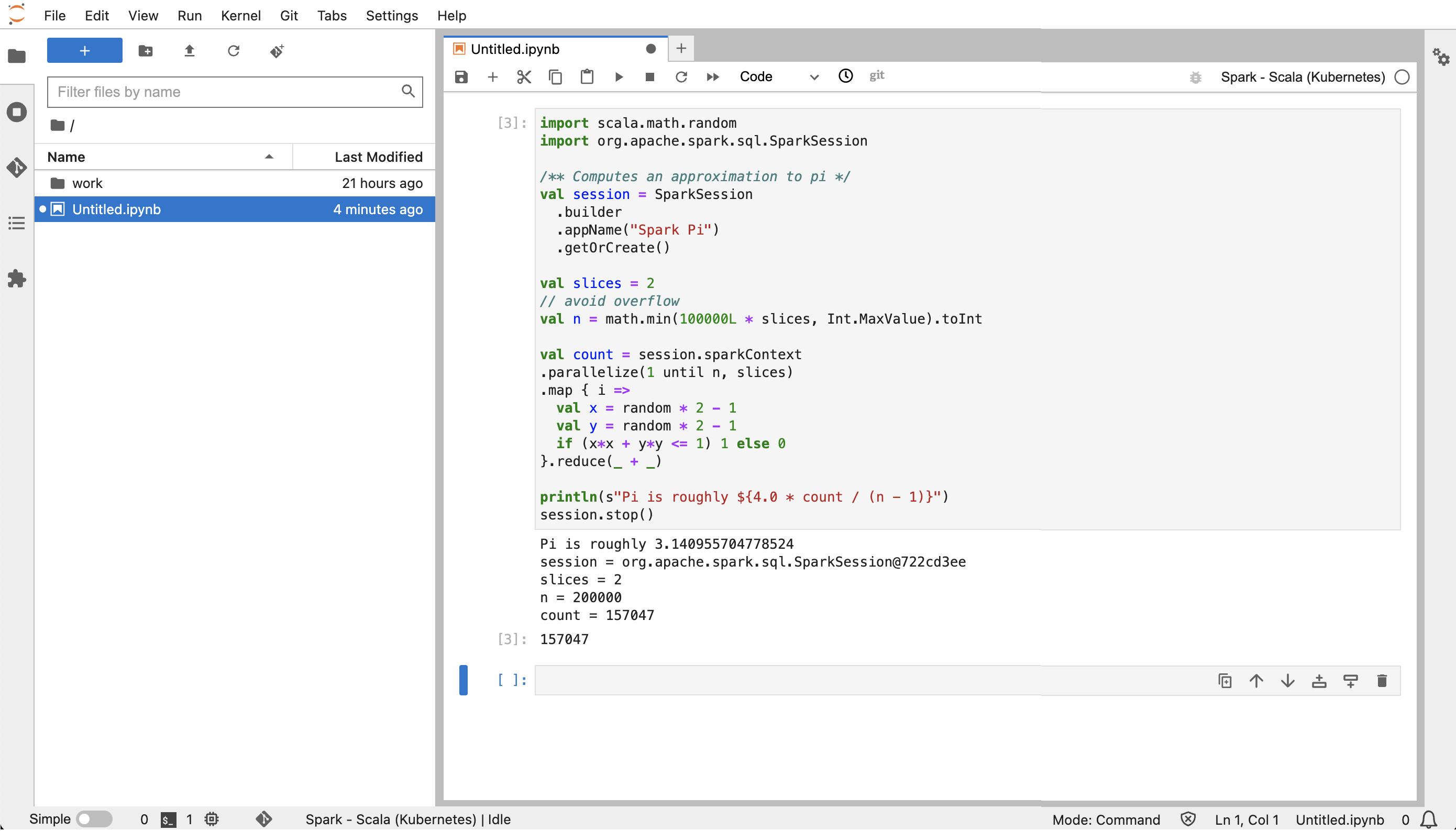
자체 호스팅 Jupyter Notebook 삭제
자체 호스팅 노트북을 삭제할 준비가 되면 대화형 엔드포인트와 보안 그룹도 삭제할 수 있습니다. 다음 순서대로 작업을 수행합니다.
-
다음 명령을 사용하여
jupyter-notebook포드를 삭제합니다.kubectl delete pod jupyter-notebook -nnamespace -
그런 다음
delete-managed-endpoint명령을 사용하여 대화형 엔드포인트를 삭제합니다. 대화형 엔드포인트를 삭제하는 단계는 대화형 엔드포인트 삭제 섹션을 참조하세요. 처음에는 엔드포인트가 TERMINATING 상태가 됩니다. 모든 리소스가 정리되면 TERMINATED 상태로 전환됩니다. -
보안 그룹 생성에서 생성한 노트북 보안 그룹을 다른 Jupyter Notebook 배포에 사용할 계획이 없다면 삭제할 수 있습니다. 자세한 내용은 Amazon EC2 사용 설명서에서 보안 그룹 삭제를 참조하세요.